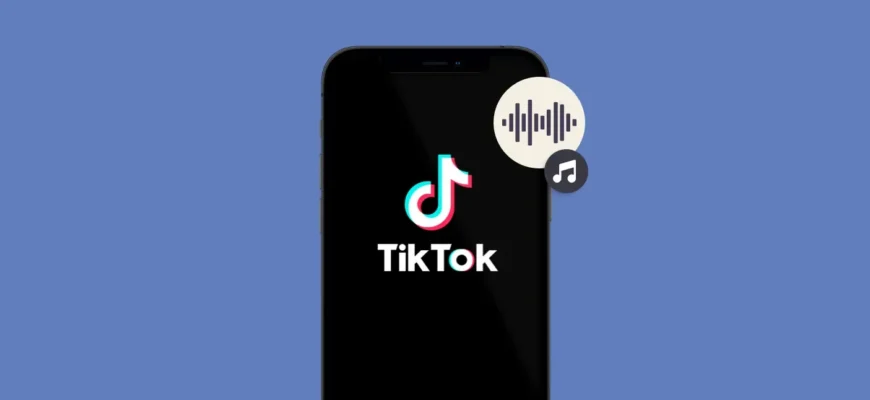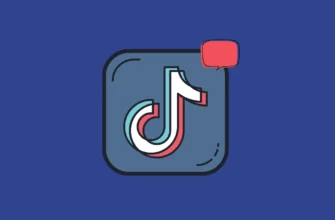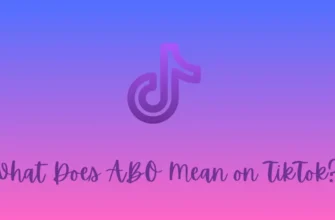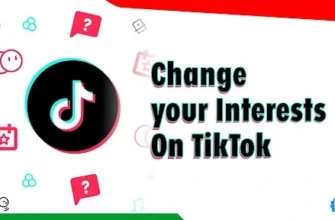Dźwięki na TikTok są głównymi cechami tej krótkiej platformy wideo. Dźwięki i audio na platformie natychmiast stają się wirusowe, a jeśli użyjesz popularnej piosenki lub dźwięku w swoim filmie, Twój film prawdopodobnie dotrze do szerszej publiczności. TikTok ma wiele opcji edycji dźwięku i pozwoli użytkownikowi korzystać z dźwięków i efektów zgodnie z jego życzeniem. W tym artykule powiem ci, Jak dodać swój głos do dźwięku na TikTok.
Ostatnio mieliśmy trend mówienia do dźwięku na TikTok, wielu użytkowników używa do tego botów takich jak Siri, ale niektórzy chcą dodać własny głos do dźwięku. Tak więc, bez dalszych ceregieli, dowiedzmy się, jak dodać swój głos do dźwięku na TikTok.
Jak dodać swój głos do dźwięku na TikTok?
Na szczęście TikTok pozwala użytkownikowi wykorzystać dźwięk w oryginalnym filmie lub nagrać lektora w swoich filmach TikTok. Dodanie własnego głosu do dźwięku nadaje filmowi osobisty efekt i jest bardziej atrakcyjne. Aby dodać swój głos do dźwięku na TikTok, musisz postępować zgodnie z podanymi metodami.
Metoda 1: Jak dodać swój głos do dźwięku na TikTok za pomocą opcji podkładu głosowego
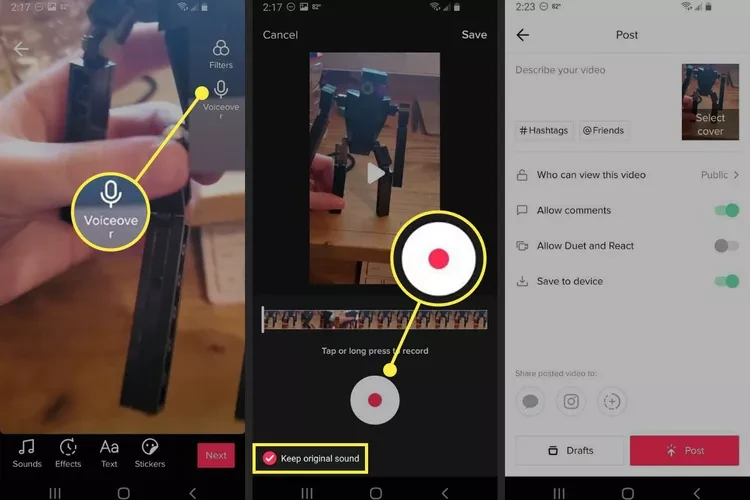
- Uruchomienie TikTok na urządzeniu.
- Stuknij przycisk przycisk znaku plus w dolnej części ekranu.
- Możesz wybrać nagrywać dotykając czerwonego przycisku lub możesz użyć zapisanego wideo, które możesz dodać z sekcji przesyłania.
- Gdy skończysz, dotknij przycisku czerwony znacznik wyboru.
- Jeśli chcesz dodać lektora, musisz dotknąć opcji strzałka w dół w menu bocznym, a następnie Edycja dźwięku.
- Kliknij na Nagraj a następnie nagraj swój głos.
- Po zakończeniu dotknij Zastąp oryginalny dźwięk nagraniem a następnie dotknij Zapisz.
- Kliknij Dalej, a następnie stuknij Post aby przesłać swój TikTok.
Należy zauważyć, że w swoich filmach można również dodawać efekty głosowe, takie jak Chipmunk, Baritone, Robot i Synth.
Metoda 2: Jak dodać swój głos do dźwięku w TikTok za pomocą funkcji mikrofonu
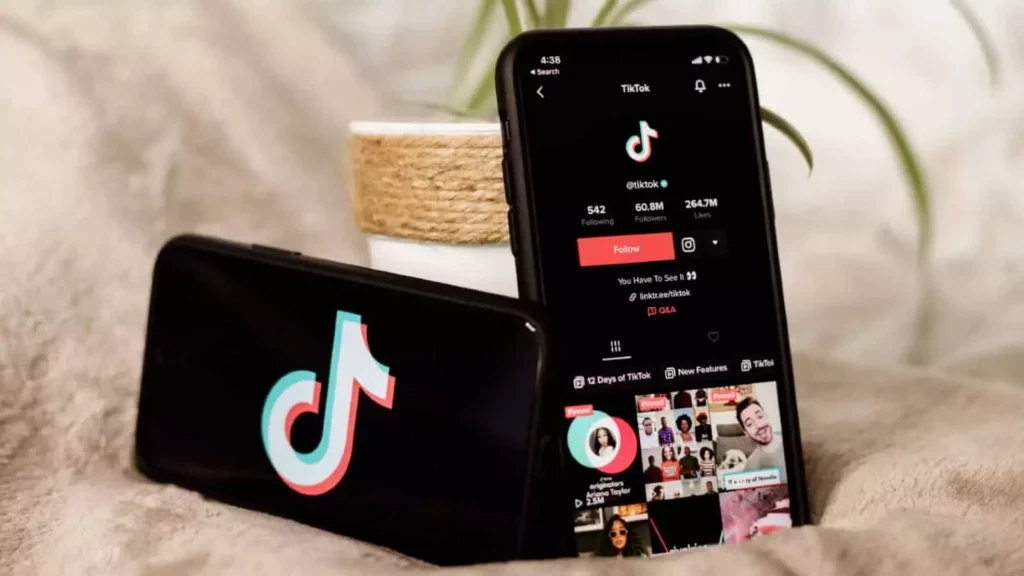
Aby utworzyć duet, opcja lektora nie będzie działać, możesz użyć funkcji mikrofonu, która umożliwi użytkownikowi rozmowę nad Twoim filmem TikTok. Aby to zrobić, wykonaj podane kroki.
- Uruchomienie TikTok na urządzeniu.
- Wybierz wideo, z którym chcesz utworzyć duet, a następnie stuknij ikonę strzałka udostępniania na dole.
- Pojawi się opcja duet, dotknij go.
- TikTok przekieruje Cię do strony Strona duetu.
- Po wejściu na stronę dotknij przycisku ikona mikrofonu u góry.
- Stuknij w nagranie i zacząć mówić nad oryginalnym dźwiękiem.
- Po zakończeniu stuknij przycisk czerwony znacznik wyboru.
- Na następnej stronie, nie wyłączaj „Oryginalnego dźwięku” ani nie zmniejszaj jego głośności.
- Kliknij dalej, a następnie dotknij Post aby przesłać swój TikTok.
Zobacz, jak dodać swój głos do dźwięku w aplikacji TikTok
Zawijanie
Rozwój TikTok w ostatnich latach jest jednym z powodów jego sukcesu i zasięgu na całym świecie. Dźwięki i audio na TikTok łatwo stać się wirusowym na TikTok. Wiedzieć, Jak dodać swój głos do dźwięku na TikTok, przeczytaj cały artykuł i udostępnij go znajomym. Aby uzyskać więcej popularnych rzeczy, odwiedzaj witrynę.
Często zadawane pytania
Jak dodać swój głos do dźwięku na TikTok?
Uruchom TikTok na swoim urządzeniu>Stuknij przycisk ze znakiem plusa>Nagraj wideo lub wybierz zapisane wideo>Po zakończeniu stuknij czerwony znacznik wyboru>stuknij strzałkę w dół w menu bocznym, a następnie Edycja audio>Kliknij Nagraj, a następnie nagraj lektora>Po zakończeniu stuknij Zastąp oryginalny dźwięk nagraniem, a następnie stuknij Zapisz>Kliknij Dalej, a następnie stuknij Opublikuj, aby przesłać swój TikTok.
Czy mogę używać efektu lektora w moich filmach w duecie??
Jeśli tworzysz wideo w duecie, podkład głosowy nie zadziała. Zamiast tego powinieneś użyć funkcji mikrofonu.
Dlaczego wyszukiwanie dźwięku w aplikacji TikTok nie działa??
1. Nadmierna pamięć podręczna.
2. Niestabilne połączenie internetowe.
3. Aplikacja TikTok nie była aktualizowana od dłuższego czasu.